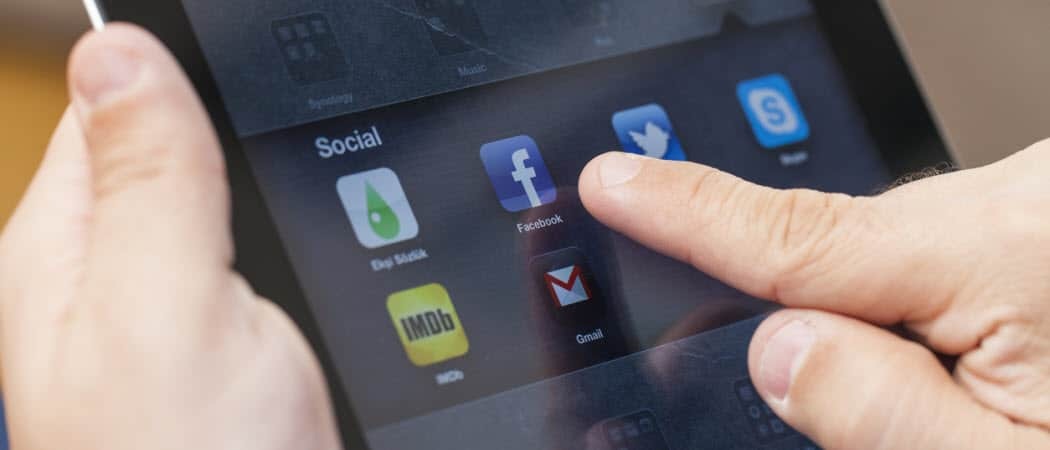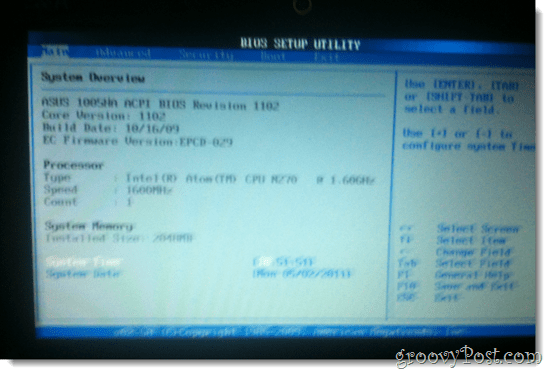Πώς να αλλάξετε το μενού Έναρξη των Windows 11 και τα χρώματα της γραμμής εργασιών
Microsoft Windows 11 Ήρωας / / August 16, 2021

Τελευταία ενημέρωση στις
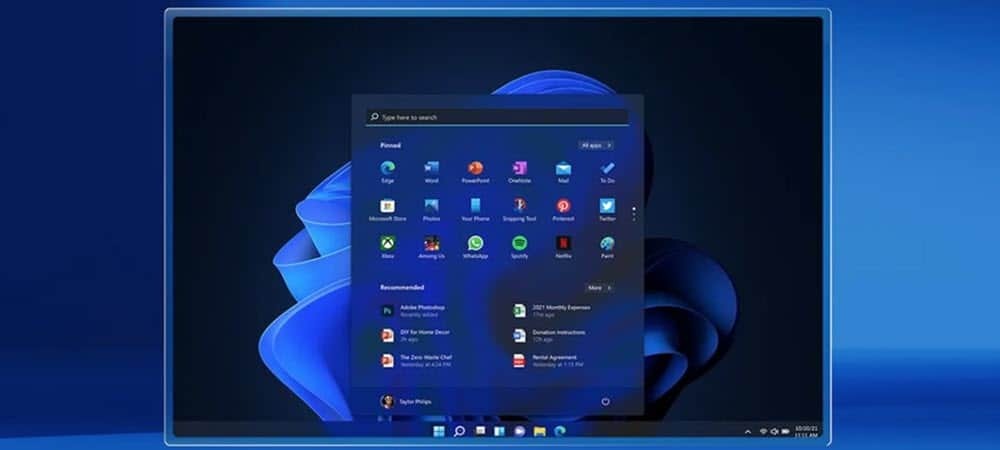
Τα Windows 11 αποστέλλονται με μια προεπιλεγμένη λειτουργία φωτισμού, αλλά μπορείτε να προσαρμόσετε την εμφάνιση και την αίσθηση της γραμμής εργασιών και του μενού Έναρξη χρησιμοποιώντας διαφορετικό συνδυασμό χρωμάτων.
Η διεπαφή χρήστη των Windows 11 συνοδεύεται από μια μοναδική νέα στιλβωμένη διεπαφή χρήστη (UI). Είναι μια διαφορετική εμφάνιση από οποιαδήποτε έκδοση των Windows πριν από αυτό. Αλλά, όπως και οι προηγούμενες εκδόσεις, μπορείτε να προσαρμόσετε τα χρώματά του. Αποστέλλεται με ενεργοποιημένη από προεπιλογή μια "λειτουργία φωτισμού", αλλά μπορείτε να μεταβείτε σε Dark Mode στα Windows 11 αν θέλεις. Και εδώ, θα εξετάσουμε την προσαρμογή του χρώματος του μενού Έναρξη και της γραμμής εργασιών για να το κάνουμε πιο μοναδικό.
Αλλάξτε το χρώμα των Windows 11 Start και Γραμμή εργασιών
Για να ξεκινήσετε, κάντε κλικ στο Έναρξη> Ρυθμίσεις, ή εναλλάξ μπορείτε να χρησιμοποιήσετε το συντόμευση πληκτρολογίουΚλειδί Windows + I για να ανοίξετε απευθείας τις Ρυθμίσεις.
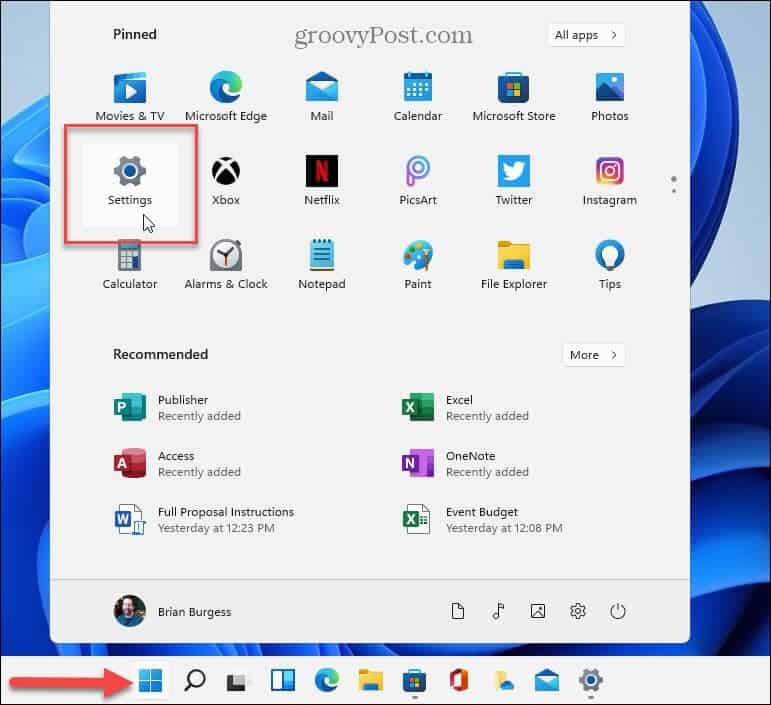
Μόλις ανοίξει η σελίδα Ρυθμίσεις, κάντε κλικ στο Εξατομίκευση από τη λίστα στα αριστερά. Στη συνέχεια, στα δεξιά, μετακινηθείτε προς τα κάτω και κάντε κλικ Χρωματιστά από τη λίστα επιλογών.
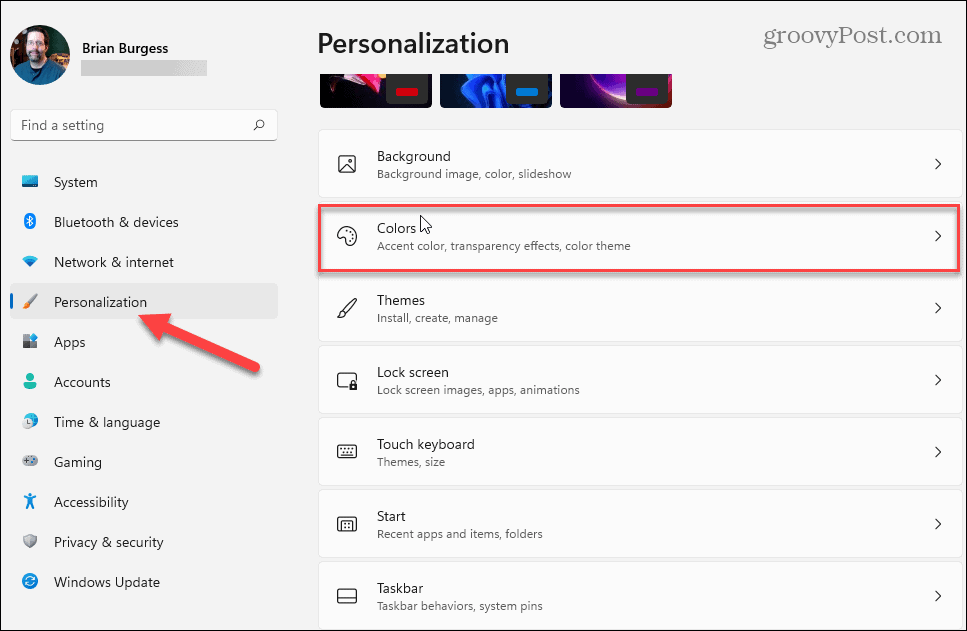
Τώρα, στο πλαίσιο "Επιλέξτε τη λειτουργία σας", ορίστε το αναπτυσσόμενο μενού σε Εθιμο. Αυτό θα ανοίξει επιλογές κάτω από αυτό και θέλετε να ορίσετε την επιλογή "Επιλέξτε την προεπιλεγμένη λειτουργία παραθύρων" Σκοτάδι.
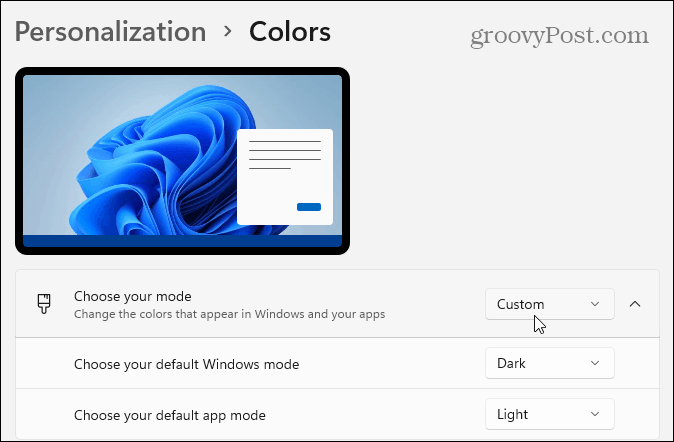
Στη συνέχεια, μετακινηθείτε λίγο προς τα κάτω και αλλάξτε την επιλογή "Εμφάνιση χρώματος προφοράς στην Έναρξη και τη γραμμή εργασιών" σε Επί θέση.
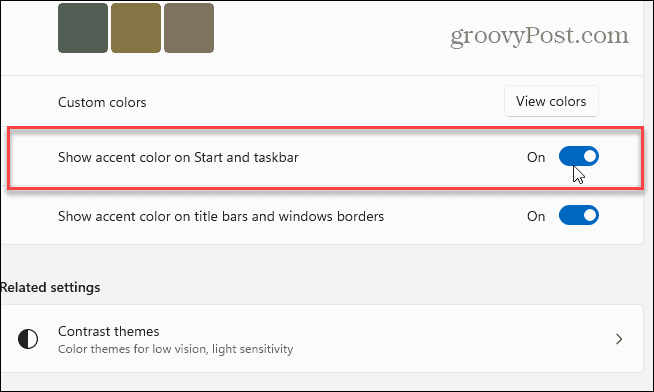
Κάντε κύλιση προς τα πάνω στην ίδια σελίδα ρυθμίσεων και βεβαιωθείτε ότι η επιλογή "Χρώμα προφοράς" έχει οριστεί σε Εγχειρίδιο.
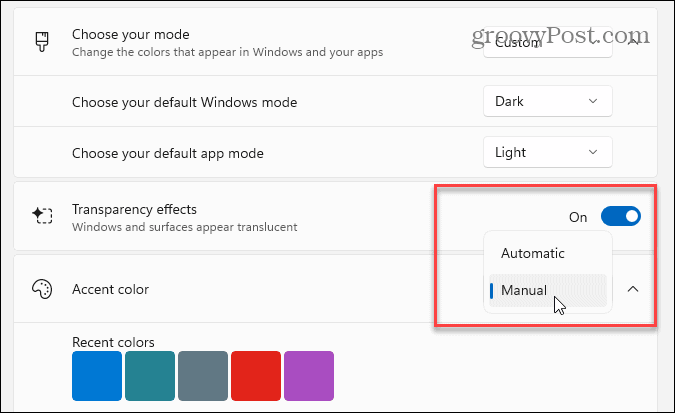
Στη συνέχεια, επιλέξτε το χρώμα προφοράς που θέλετε να χρησιμοποιήσετε για το μενού Έναρξη και τη γραμμή εργασιών από το πλέγμα χρωμάτων.
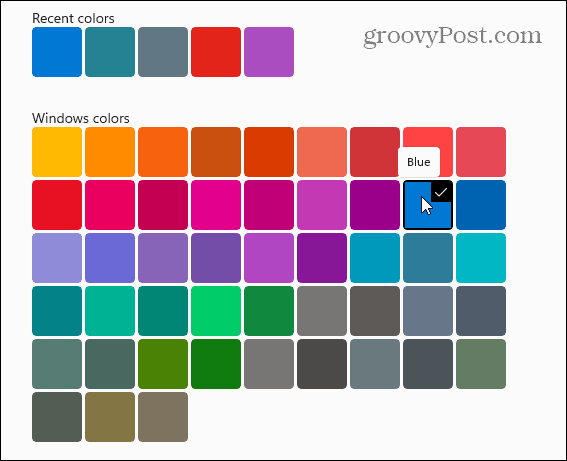
Εδώ, το άλλαξα σε Μπλε για να ταιριάζει με την προεπιλεγμένη ταπετσαρία της επιφάνειας εργασίας με την οποία αποστέλλονται τα Windows 11. Φυσικά μπορείτε να αλλάξτε την ταπετσαρία και χρησιμοποιήστε όποιο χρώμα θέλετε.
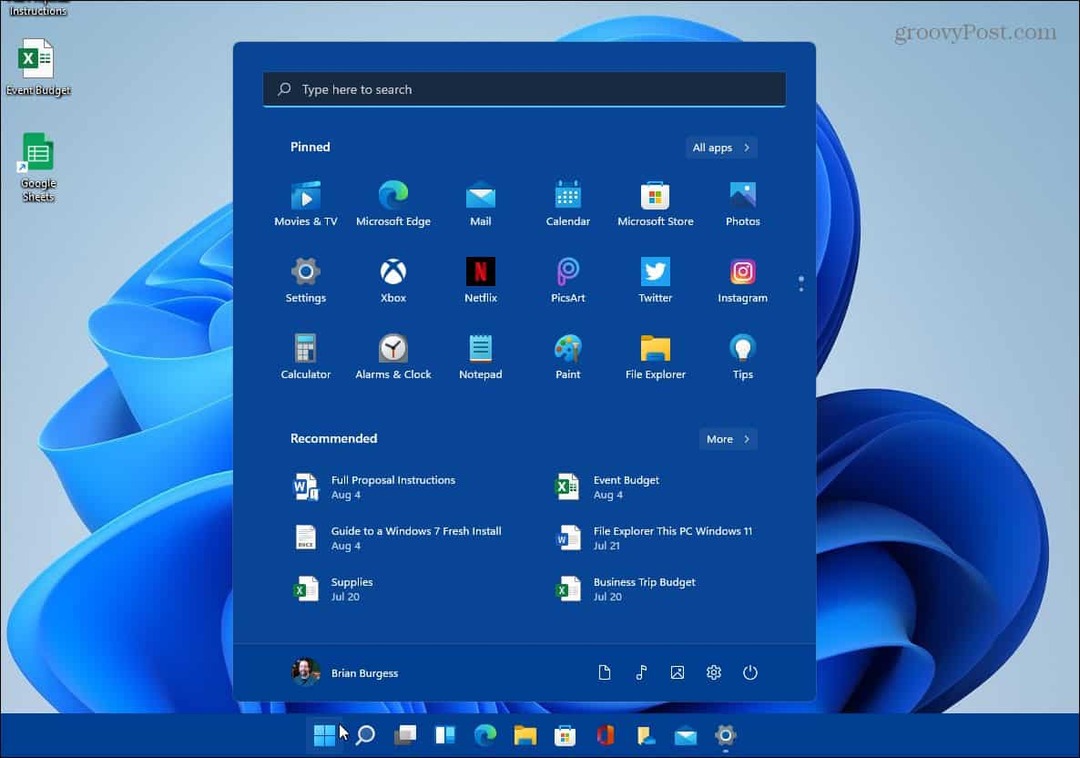
Αξίζει επίσης να σημειωθεί ότι μπορείτε να κάνετε κλικ στο Προβολή χρωμάτων κουμπί στην ενότητα "Προσαρμοσμένα χρώματα" εάν θέλετε πραγματικά να προσαρμόσετε τα πράγματα.
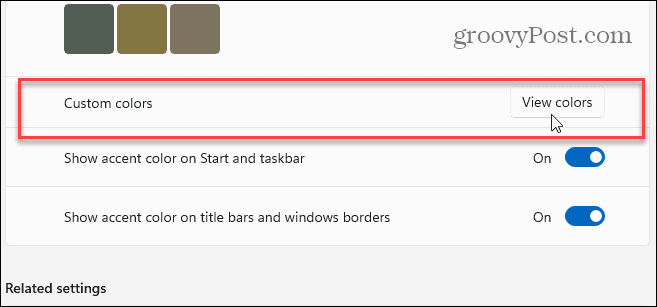
Αυτό φέρνει μια νέα οθόνη όπου μπορείτε πραγματικά να ρυθμίσετε με ακρίβεια το ακριβές χρώμα και απόχρωση που θέλετε να χρησιμοποιήσετε για την εμφάνιση των Windows 11.
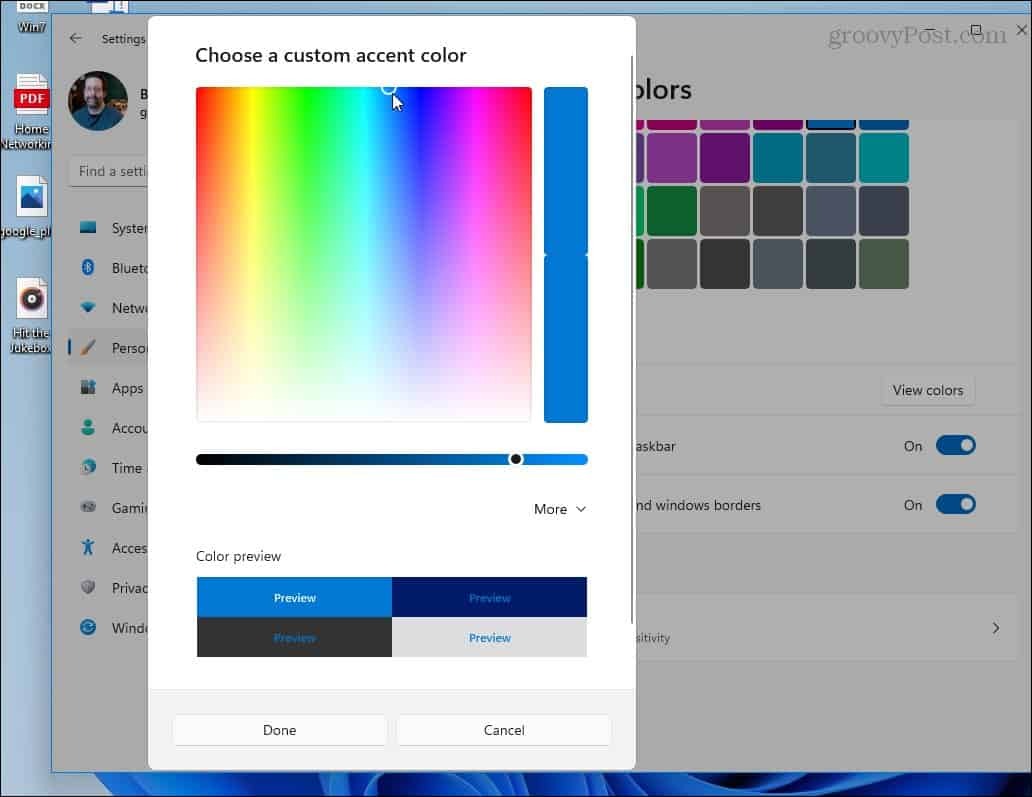
Αυτό είναι το μόνο που υπάρχει. Μόλις ορίσετε τα χρώματα, το μενού Έναρξη και η γραμμή εργασιών θα αντικατοπτρίζουν αυτό που επιλέξατε.
Ελέγξτε τα άρθρα μας για περισσότερα σχετικά με το νέο λειτουργικό σύστημα, όπως μετακινώντας το κουμπί Έναρξη προς τα αριστερά. Or, εάν χρησιμοποιείτε το φορητό υπολογιστή σας σε σκοτεινό περιβάλλον και θέλετε η οθόνη να είναι πιο εύκολη στα μάτια σας, ενεργοποιήστε τη λειτουργία Night Light.
Πώς να καθαρίσετε την προσωρινή μνήμη του Google Chrome, τα cookie και το ιστορικό περιήγησης
Το Chrome κάνει εξαιρετική δουλειά για την αποθήκευση του ιστορικού περιήγησης, της προσωρινής μνήμης και των cookie για τη βελτιστοποίηση της απόδοσης του προγράμματος περιήγησής σας στο διαδίκτυο. Δικός της πώς να ...
Αντιστοίχιση τιμών στο κατάστημα: Πώς να αποκτήσετε online τιμές ενώ κάνετε αγορές στο κατάστημα
Η αγορά στο κατάστημα δεν σημαίνει ότι πρέπει να πληρώσετε υψηλότερες τιμές. Χάρη στις εγγυήσεις αντιστοίχισης τιμών, μπορείτε να λάβετε εκπτώσεις στο διαδίκτυο ενώ ψωνίζετε σε ...
Πώς να δώσετε μια συνδρομή Disney Plus με μια ψηφιακή δωροκάρτα
Αν απολαύσατε το Disney Plus και θέλετε να το μοιραστείτε με άλλους, δείτε πώς μπορείτε να αγοράσετε μια συνδρομή Disney+ Gift για ...
Ο οδηγός σας για την κοινή χρήση εγγράφων στα Έγγραφα Google, στα Φύλλα και στις Παρουσιάσεις
Μπορείτε εύκολα να συνεργαστείτε με τις διαδικτυακές εφαρμογές της Google. Ακολουθεί ο οδηγός σας για κοινή χρήση στα Έγγραφα Google, στα Φύλλα και στις Παρουσιάσεις με τα δικαιώματα ...